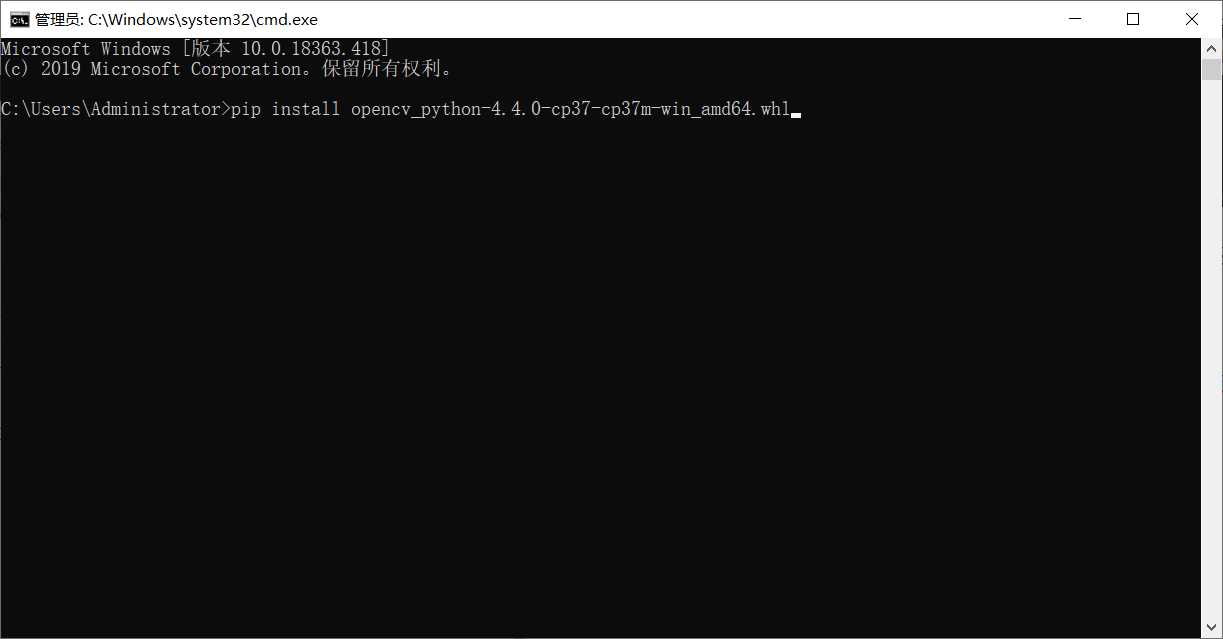直接拧干水份,上干货
先在 https://www.lfd.uci.edu/~gohlke/pythonlibs/#numpy 这个上面找到对应于自己python版本的opencv,我的python是3.7的,我看了很多资料,说python2.7要用3.1的opencv,所以我就直接下载的是下面这个,大家如果不敢确定自己应该下载那个版本的,可以根据我下面写的这个试试:
python2.7———————–3.1Opencv
python3.0/python3.0±——————–就用4+的opencv吧
忘了一个重点:在安装之前,先把numpy安装好,别问我为什么,我也不知道,不安装numpy就是不能正确安装opencv
有和我一样的python版本的话可以直接下载下面我给的这个:
链接:https://pan.baidu.com/s/1BEcdu8CA4UaN6IipnUJXDQ
提取码:hdml
**
今天刚发现了一个简单的办法,如果不知道自己应该下载什么版本的直接在命令提示符下面输入:pip install opencv-contrib-python。这个会直接根据你的python版本下载对应的cv2
**
下载之后打开自己的命令提示符(win+r)
然后看一下这个地方:
这个地方显示的地址是什么,就把刚刚下载的那个文件放到响应的地址里面,然后把他的文件名称复制下来。例如我的是:opencv_python-4.4.0-cp37-cp37m-win_amd64.whl
然后打开命令提示符,输入pip install opencv_python-4.4.0-cp37-cp37m-win_amd64.whl,回车之后等待安装成功
安装成功之后会显示:Successfully…(我没记住后面写的是什么)
然后可以检测一下自己的是否安装好了;如果出现下面这个就证明可以了。
然后打开自己的pycharm,在项目里面输入import cv2;但是这个时候可能还是会显示错误,但是不要担心,做到这一步基本就已经成功了,只是pycharm在进行加载,如果长时间还是错误,建议先关掉pycharm,然后再次打开,如果还不行就在等等…额。我的在安装完成之后基本没有等待,但是我同学的就大约等了五分钟才可以,我也不知道为什么…,等着就完了。
等待好了之后就可以写代码进行运行测试了!!!!!
如果没有安装成功的可以私信给我,欢迎各位大佬交流学习鸭!
写在最后:没事别把自己已经安装好的python版本给卸载,不听我的你可以试试这个毒
今天的文章在pycharm中(python3.7)安装cv2/opencv分享到此就结束了,感谢您的阅读,如果确实帮到您,您可以动动手指转发给其他人。
版权声明:本文内容由互联网用户自发贡献,该文观点仅代表作者本人。本站仅提供信息存储空间服务,不拥有所有权,不承担相关法律责任。如发现本站有涉嫌侵权/违法违规的内容, 请发送邮件至 举报,一经查实,本站将立刻删除。
如需转载请保留出处:https://bianchenghao.cn/28131.html